Chèn Mathtype vào văn bản Word 2013 là một trong những tính năng hữu ích giúp bạn soạn thảo công thức toán học dễ dàng và nhanh chóng. Nếu bạn sử dụng đang muốn tìm hiểu và sử dụng Mathtype thì tham khảo bài viết sau đây.
Ở các phiên bản sau của Office, cho dù đã được bổ sung thêm công cụ Equations giúp soạn thảo các công thức nhưng MathType vẫn được phổ biến vì người dùng dường như đã quá quen thuộc với bộ công cụ nhỏ gọn hỗ trợ thêm này. Và đối phiên bản Office 2013 cũng vậy, bạn cần phải thực hiện các thao tác để đưa Mathtype vào.
Nếu bạn không muốn sử dụng MathType thì có thể tham khảo nhiều cách chèn công thức toán học vào Word khác nhau có trên Taimienphi.vn trong các thủ thuật trước đây.

Cách sử dụng MathType trong Word 2013
Chèn Mathtype vào văn bản Word 2013
Tải và cài đặt phiên bản mới nhất của Mathtype
Bước 1: Nhấn tổ hợp phím Windows + R và nhập đường dẫn sau vào:
C:\Program Files (x86)\MathType\MathPage\32
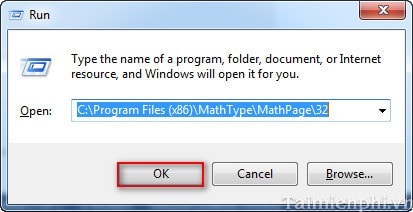
Copy file MathPage.wll vào đường dẫn
C:\Program Files (x86)\Microsoft Office\Office15\STARTUP

Bước 2: Nhấn tổ hợp phím Ctrl + R và nhập vào đường dẫn sau:
C:\Program Files (x86)\MathType\Office Support\32

Copy file MathType Commands 6 For Word 2013.dotm vào đường dẫn
C:\Program Files (x86)\Microsoft Office\Office15\STARTUP

Bây giờ khi khởi động Word 2013 lên, bạn sẽ thấy thêm tab MathType hỗ trợ cho các bạn các công thức toán học để giúp các bạn soạn thảo chúng trong Word.

https://thuthuat.taimienphi.vn/cach-dua-mathtype-vao-word-2013-1983n.aspx
Vậy là các bạn đã biết cách Chèn Mathtype vào văn bản Word 2013 rồi đó, với cách này bạn có thể dễ dàng soạn thảo các công thức toán học trên văn bản Word. Ngoài ra bạn có thể tham khảo